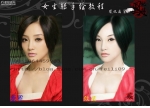SAI教程,生活照片转暗黑风格手绘效果
来源:贴吧
作者:糖醋大葱番茄蛋
学习:37014人次
本篇教程教大家如何做出暗黑风格的手绘人像照片,暗黑风整体比较暗沉,肤色有质感,局部还有一些彩色的调光,需要一定的用色和光影控制经验,分享给喜欢做转手绘的同学学习了。
最终效果

原图

1、调色。将背景复制一层,作为画图的参考。
调色的方法是在【调整】里面,曲线、曝光度、可选颜色、饱和度等等都可以用。我是用曲线把亮度调低,曝光度再降低了,参数如下。最后调整完整个图片比之前暗了很多。
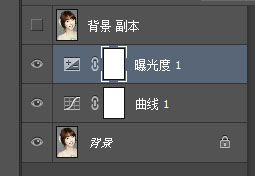
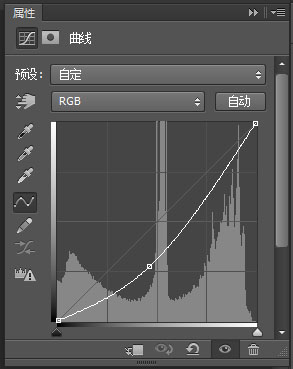
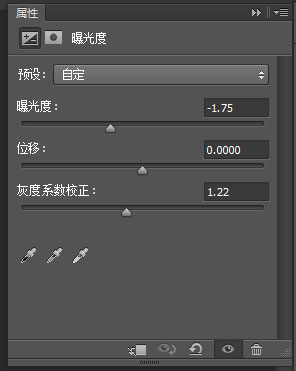

2、滤镜-液化。
目标:眼睛大一点,脸部线条平一点,鼻子嘴的位置修正。
我用的工具只有第一个。画笔压力不要太大。过程中随时根据需要调整画笔大小。快捷键是中括号【】。
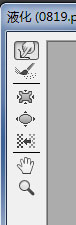
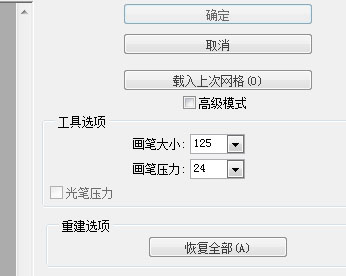

3、图像-图像大小。
目标:宽度30,分辨率200-300。这是为了把图片变大,画出来的才更清晰。但是不要过大,不然电脑会反应慢。
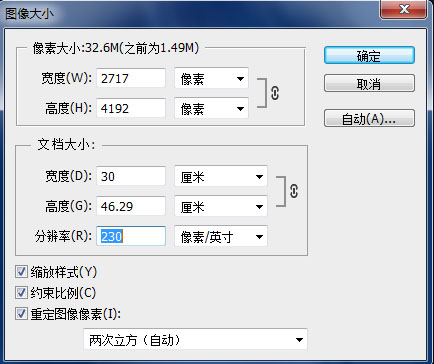
4、滤镜-杂色-中间值
目标:图片光滑,略有细节,五官皮肤光滑,细节保留足够。用选框工具把脸圈出来,右键羽化,参数20,右键,通过拷贝的图层。这里就体现出刚刚改变图像大小的用处了,要是没改变大小,羽化值太大,也许本来圈住脸的,一羽化完就只剩个鼻子了。

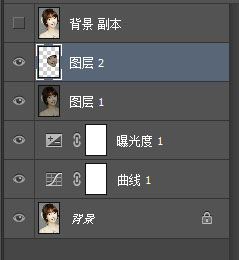
学习 · 提示
相关教程
关注大神微博加入>>
网友求助,请回答!